Noi acum trece direct la configurarea SNMP. Pentru a începe configura stația de management. Mutare pe ea în Start - Control Panel - Programe - Programe și caracteristici - Activați sau dezactivați funcțiile Windows.
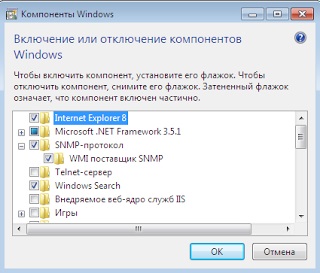
Include built-in componente SNMP
În fereastra care se deschide, selectați protocolul SNMP - furnizorul de WMI SNMP și a pus o căpușă. Această acțiune vă permite să accesați informații SNMP prin interfețe WMI (Windows Management Instrumentation). Faceți clic pe OK.
Apoi, deschideți Start - Control Panel - Sistem și securitate - Instrumente de administrare - Servicii. Cautam pe lista cu numele serviciului, „serviciul SNMP.“ Facem click pe el, faceți clic dreapta și selectați Properties. A se vedea, în cazul în care serviciul nu se execută, apoi rulați-l. Apoi, încercați să-l configurați pentru a face acest lucru, mergeți la fila SNMP Agent. Completați-l în conformitate cu dorințele sau model (în principiu, pentru prima dată în această etapă poate fi omisă la toate) lor.
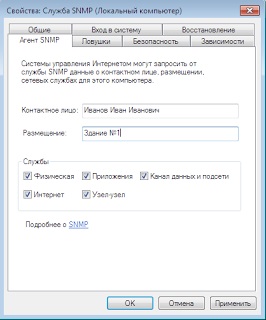
Setarea agent SNMP
Apoi, du-te la fila Securitate. Aici un pic mai interesant. Adăugarea de nume comunitare acceptabile, și drepturile comunității (citit, citire / scriere, etc.). Poate fi setat la orice cuvânt în limba engleză ca numele comunității.
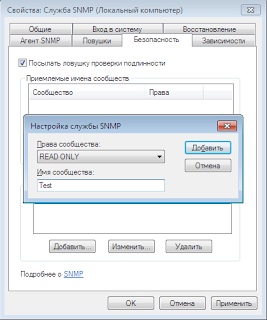
Setările de securitate SNMP

În această configurație de agent SNMP poate fi considerată completă. Reporniți serviciul SNMP pe agent și du-te la Managerul de setări.
La postul de comandă, avem nevoie pentru a instala software-ul care va fi rolul managerului SNMP. Windows 7 nu are un manager SNMP. Deci, trebuie să ne uităm pentru unele software-ul terț. Pentru primele experimente, puteți utiliza orice manager SNMP, cum ar fi PowerSNMP Manager gratuit. Cautam, descărcați și instalați-l. Când porniți mai întâi vi se va cere să specificați un număr de detalii, în cazul lui, am pus setarile ca aceasta:
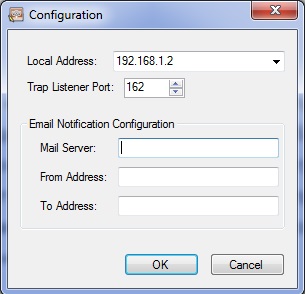
Configurarea inițială a managerului SNMP
Deschideți fila Discover - agent SNMP. Acesta clic pe butonul Properties. În fereastra care se deschide, specificați numele comunității, pe care am solicitat anterior în configurația agentului.
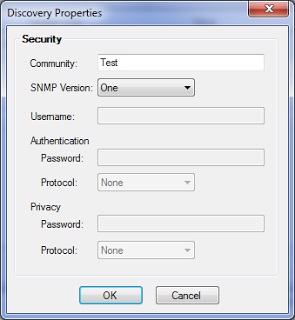
Adăugarea de agent SNMP
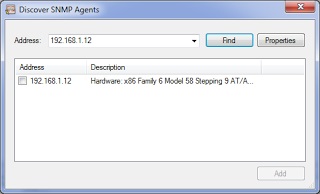
Managerul a văzut stația de management de agent SNMP
Am pus cecul pe agentul de găsit și faceți clic pe butonul Add. agentul constatator va apărea în lista agenților noștri. Toate principalele făcut o grămadă de agent - Manager este configurat, puteți merge acum direct la sondaj prin SNMP. Pentru a face acest lucru, faceți clic dreapta pe agentul tocmai ați adăugat și selectați elementul de interogare. Pentru a cunoaște valoarea oricărui parametru al agentului, trebuie să știm OID sale. Valoarea specifică a OID pentru o stație de lucru care rulează Windows 7 poate fi găsită în MIB ah de la Microsoft. De exemplu, ia în considerare OID 1.3.6.1.2.1.25.2.2.0, este responsabil pentru suma totală de RAM pe stația de lucru. Să încercăm să solicite un agent. Faceți clic pe butonul ADD. 1.3.6.1.2.1.25.2.2.0 încercarea de a conduce vehicule și faceți clic pe butonul de interogare. Dacă este făcută corect, managerul va primi valoarea obținută de la agentul.
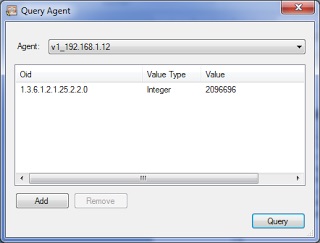
RAM primit de protocol SNMP stație de lucru
După cum se poate vedea de la managerul de agent a primit suma totală de RAM, în kilobytes.
Și așa am învățat cum să citească de la valorile dispozitivului ale anumitor parametri prin intermediul SNMP. Astăzi este totul, dar restul încă să vină. Până când ne vom întâlni din nou!